如何解決鳳凰點崩潰問題
已發表: 2023-09-21如果您在 Windows PC 上也遇到 Phoenix Point 崩潰錯誤,請使用此簡單指南來了解如何輕鬆修復錯誤並完美地執行遊戲。
如果你喜歡策略遊戲,那麼你一定已經了解《鳳凰點》。 Phoenix Point 是有史以來最受歡迎和令人驚嘆的策略遊戲之一。 來自世界各地的玩家和遊戲玩家參與並對抗外星入侵者,以保護他們的虛擬世界。
這款遊戲非常令人驚嘆,但有時會導致諸如 Phoenix Point 在 Windows 上崩潰之類的問題。 這個問題很常見,很多遊戲玩家都面臨這個問題。 但是,您可以透過執行一些簡單的解決方案或修復來輕鬆擺脫此問題。 在本指南的後續部分中,我們將了解所有此類簡單的解決方案。
一旦您完成了後面提供的所有解決方案,您將不會遇到崩潰錯誤,Phoenix Point 將在您的系統上完美運作。 那麼,讓我們立即深入研究解決方案。
修復 Windows PC 上 Phoenix Point 崩潰的解決方案
在接下來的部分中,我們列出並解釋了一些最簡單的解決方案,以幫助您擺脫 Windows 10/11 上的 Phoenix Point 崩潰錯誤。 按時間順序遵循所有解決方案,直到消除錯誤。 因此,事不宜遲,讓我們來看看修復措施。
修復一:確保系統相容性
任何遊戲或程式都需要一定的系統資源才能正常運作。 如果不提供此類資源,此類遊戲或程式可能無法正常運行並且有時會崩潰。 鳳凰點也是如此。 如果您的系統不具備運行遊戲所需的規格,您很可能會遇到 Phoenix Point 崩潰錯誤。 因此,請確保您的系統符合以下規格才能運行 Phoenix Point。
最低系統需求:
作業系統: Windows 10、Windows 8 和 Windows 7
系統: 64位元作業系統
DirectX:版本 11
儲存空間:至少30GB以上空間
音效卡: DirectSound
CPU: Intel Core i3 或更好 |AMD Phenom II X4 或更高
記憶體: 8 GB 或更高內存
GPU: Nvidia GeForce GTX 950 或更高 | AMD Radeon R9 270x 或更高
推薦系統需求:
作業系統: Windows 10、Windows 8 和 Windows 7
系統: 64位元作業系統
DirectX:版本 11
儲存空間:至少30GB以上空間
音效卡: DirectSound
CPU: Intel Core i5 3GHz 或更高 |AMD Ryzen 3 3.1 GHz 或更高
記憶體: 16 GB 或更高內存
GPU: Nvidia GeForce GTX 1060 或更高 | AMD Radeon RX 480
如果您的系統不符合這些要求,那麼您可能會遇到 Windows 上 Phoenix Point 崩潰的錯誤。 但是,如果您的系統具備所有規格,但遊戲仍然崩潰,請使用下一個修復。
修復 2:關閉其他程序
此問題的解決方案適用於所有類型的使用者(與機器的功能或規格無關)。 即使您的電腦足夠強大,可以玩遊戲而不會出現 Phoenix Point 崩潰問題; 假設您的設備組件符合最低或推薦系統要求清單中列出的遊戲標準; 您仍然需要關閉在背景運行的所有其他應用程序,並僅允許遊戲應用程式在您的裝置上保持活動狀態。
您需要進行必要的調整,以確保 Phoenix Point 不會與其他應用程式競爭資源,而這些資源有時可能會短缺。 即使資源豐富且足以讓每個實用程式擁有合理的份額,終止其他應用程式仍然是明智的,因為其他應用程式使用的進程或元件可能會與遊戲使用的進程或元件發生衝突; 從而跳過 Phoenix Point 崩潰錯誤。 即使資源數量眾多且足以讓每個公用事業公司獲得公平的份額。 你不能讓自己陷入危險之中。
要執行相同的操作,您可以藉助任務管理器的協助。 請按照以下步驟了解您需要做什麼:
如何使用任務管理器關閉不需要的應用程式和程式?
- 首先,按Ctrl+Shift+Esc鍵執行任務管理器。
- 當該實用程式出現時,請按一下各個應用程式和程式。 使用底部的「結束任務」按鈕關閉所有不必要的應用程式。 (對所有必需的應用程式和遊戲重複此過程)
- 現在轉到後台進程並重複相同的過程。 請記住,不要關閉您不了解的進程或應用程式。
關閉所有不必要的應用程式後,關閉任務管理器並執行 Phoenix Point。 如果任何其他應用程式幹擾遊戲玩法,您將不會遇到 Phoenix Point 崩潰錯誤。 但是,如果任何其他原因導致該問題,請按照下一個執行操作。

另請閱讀:Windows 10、11 的最佳任務管理器替代品
修復 3:以管理員身份執行遊戲
下一個可以幫助您解決 Phoenix Point 崩潰所遇到的崩潰問題的方法是使用管理員選項。 借助管理員功能,安裝程式將能夠存取先前受限的系統資源。 因此,系統在玩遊戲時不會出現或導致任何困難。 因此,如果您想以管理員身份玩遊戲,請完成以下說明:
- 找到遊戲圖標並右鍵單擊它。(如果您使用 Steam 用戶端、Epic Games Launcher 或任何其他用戶端平台來玩相同的遊戲,請右鍵單擊相同的遊戲。)
- 選擇“以管理員身份執行”選項。
- 等待遊戲出現並啟動一段時間。
再次強調,如果您使用 Steam、Epic Games 或任何其他遊戲平台來玩 Phoenix Point,則需要針對相同平台執行上述步驟。 如果您確實使用的是單機遊戲,則步驟與上面提供的步驟相同。 現在,您將不會遇到 Phoenix Point 崩潰錯誤。 但是,如果由於任何原因問題仍然存在,請遵循下一個解決方案。
修正 4:使用 Bit Driver Updater 更新顯示卡驅動程式(建議)
顯示卡是系統中最重要的組件,因為它能夠創建或破壞遊戲。 這是因為遊戲是由各種圖形進程組成的,而顯示卡是處理所有這些進程的元件。 換句話說,顯示卡的效能對整體遊戲表現有重大影響。 由於顯示卡是一個實體元件,因此我們對控制它的軟體以及可以管理和執行顯示卡所負責的職責的軟體感興趣。
驅動程式是所描述的軟體。 因此,從目前提供的資訊我們可以推斷,顯示卡驅動程式在與遊戲相關的比賽或活動中發揮重要作用。 事實上,顯示卡驅動程式的問題是大多數視頻遊戲崩潰的原因。 即使應用程式本身沒有錯誤或不一致,也會發生這些崩潰。
當電腦的顯示卡驅動程式有缺陷、損壞或無法正常運作時,遊戲通常無法玩或出現效能問題。 此時,我們正在考慮 Phoenix Point 由於顯示卡驅動程式問題而崩潰的可能性。 要實現此目標,您需要透過安裝更新版本的驅動程式來解決驅動程式問題。
若要執行相同的操作,您可以藉助位元驅動程式更新程式。
Bit Driver Updater:更新驅動程式和修復 Phoenix Point 崩潰的終極解決方案
Bit Driver Updater 是更新任何類型驅動程式的最佳工具。 該工具會自動掃描您的設備,以查找過時或發生故障的驅動程序,然後搜尋與您的設備相容的新驅動程式。 此外,該程式將僅安裝經過 WHQL 檢查和驗證的驅動程式。
除此之外,更新驅動程式的程式還可以透過立即修復可能存在的任何其他與 Windows 相關的問題來提高系統的整體速度。
Bit Driver Updater 有一個免費版本,以及一個更高級的付費版本。 但值得注意的是,升級到專業版使您有機會立即更新所有過時的驅動程式。 此外,如果您購買專業版,您將獲得全天候的技術協助以及完整的退款保證。 相比之下,免費版本僅允許您一次更新一個驅動程序,並且還需要一定程度的用戶幹預。
請依照以下步驟使用 Bit Driver Updater 更新驅動程式並修復 Phoenix Point 崩潰錯誤:
- 點擊下面的按鈕下載該工具。 下載完成後安裝軟體。
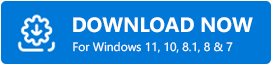
- 安裝工具後,請執行 Bit Driver Updater並讓它掃描系統中是否有過時和有缺陷的驅動程式。
- 當出現驅動程式清單時,使用「全部更新」或「立即更新」按鈕分別安裝所有驅動程式或圖形驅動程式。
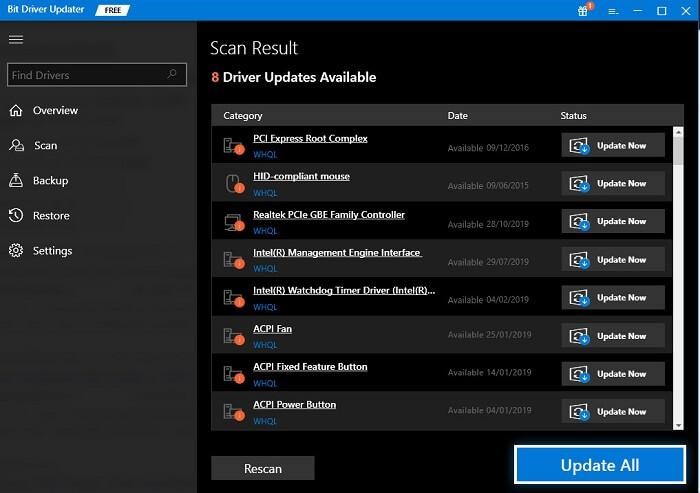
- 整個過程完成後重新啟動系統。
如果更新驅動程式後仍然遇到 Phoenix Point 崩潰錯誤,請按照最後一個解決方案進行操作。
另請閱讀:適用於 Windows 10、11 的最佳免費驅動程式更新程序
修復 5:更新 Windows 作業系統
如果您遇到 Phoenix Point 崩潰錯誤並正在尋找解決方法,請嘗試更新作業系統。 系統中的一些bug可能會導致遊戲崩潰。 因此,請按照以下步驟更新作業系統並修復錯誤:
- 按住Win + S 鍵的同時,鍵入 Check for Updates ,然後按下Enter鍵。
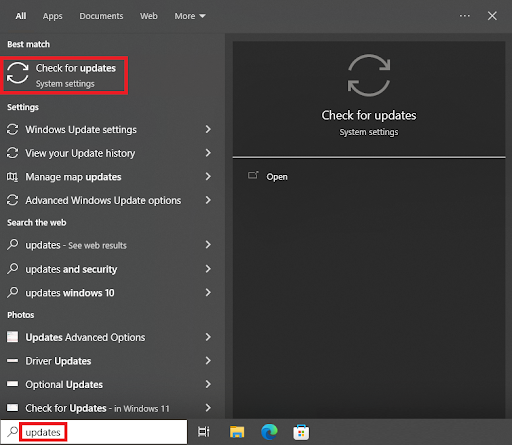
- 該小工具加載並出現時請耐心等待。 安裝完成後,按一下「檢查更新」按鈕。 此時,系統將搜尋最新的作業系統更新以及相關屬性的更新。
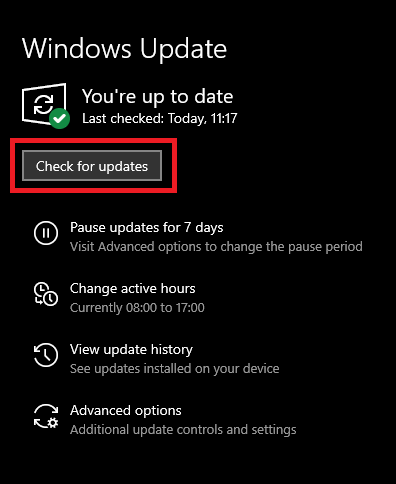
- 要取得必要的更新,您需要按一下「下載並安裝」選項。 以同樣的方式進行所有剩餘的升級,包括可選的升級。
- 根據需要多次使用與之前相同的方法,直到不再有更新為止。
已修復:Phoenix Point 在 Windows 10/11 上崩潰
這就是我們要與您分享的有關鳳凰點墜機問題的全部內容。 在前面的部分中,我們了解了修復 Phoenix Point 崩潰錯誤的一些最令人驚奇的方法。 按照上述所有解決方案後,您將能夠完美運行遊戲。
如果您對本指南有任何疑問,我們隨時為您提供協助。 使用下面提供的評論部分寫下您的問題並與我們聯繫。 我們會及時回覆您。 如果需要,您還可以提供與此 Phoenix Point 崩潰部落格或整個部落格頁面相關的回饋和建議。 請訂閱我們的網站以獲得更多此類有趣的部落格。
